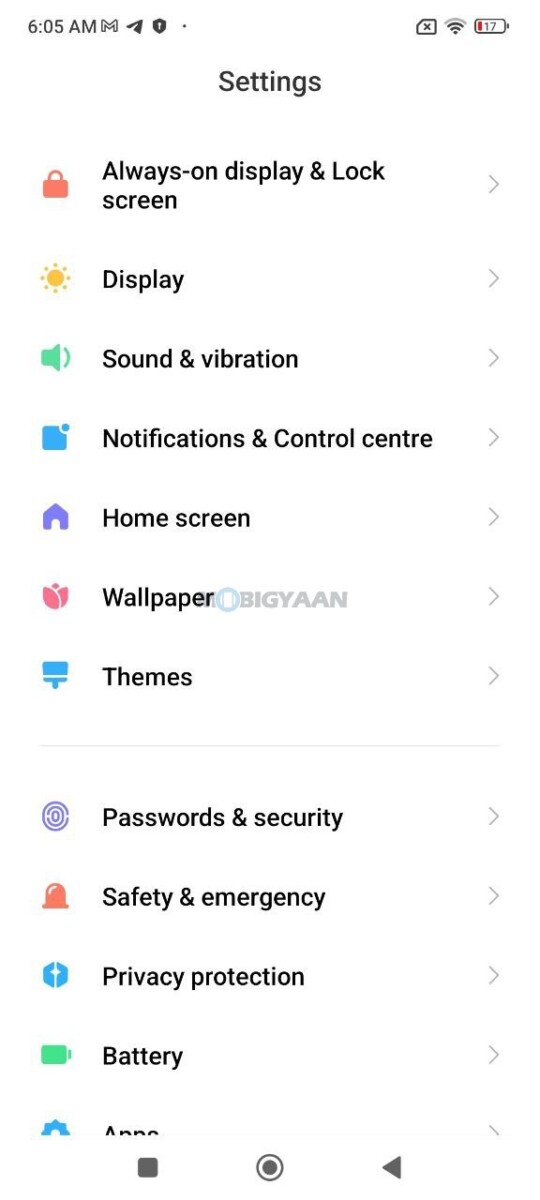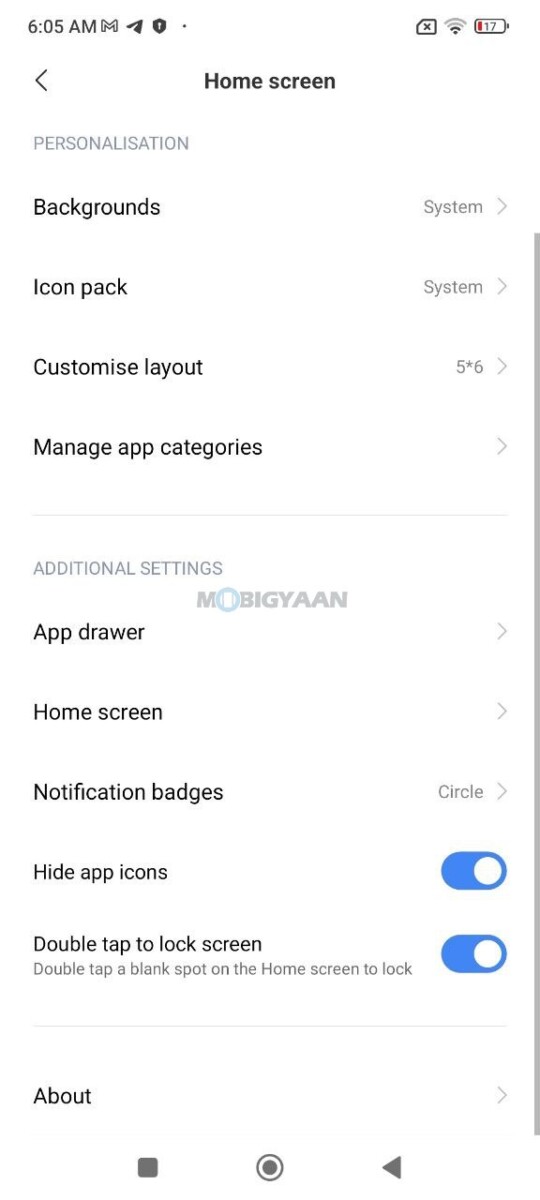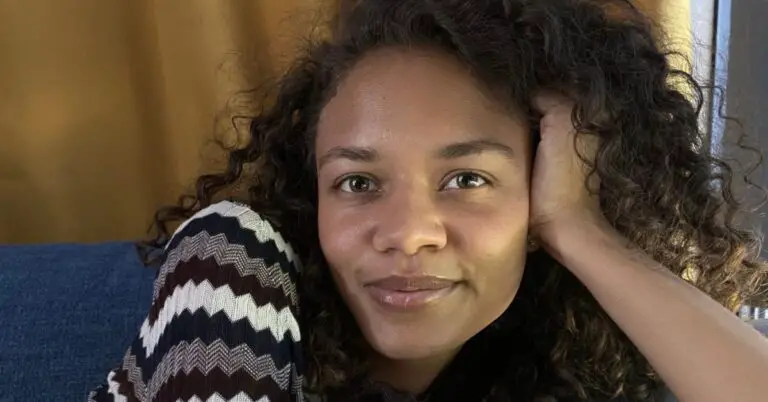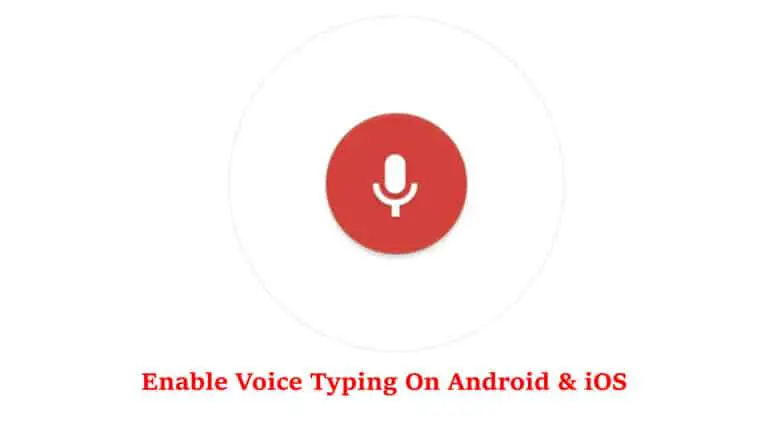POCO F4 5G Mẹo, Thủ thuật, Phím tắt Nhanh và Tính năng
POCO Ấn Độ gần đây đã ra mắt điện thoại thông minh hàng đầu mới nhất của mình, POCO F4 5G, có chip Snapdragon 870 SoC nhanh, sạc nhanh Sonic 67W và camera 64MP OIS. Ngoài những điểm nổi bật chính của nó, nó chạy trên hệ điều hành MIUI 13.0.3 dựa trên Android 12 và nó được đóng gói với các tính năng tuyệt vời, nhiều tính năng tiện dụng cho việc sử dụng hàng ngày của bạn. Dưới đây là một số mẹo, thủ thuật, tính năng và phím tắt nhanh và hữu ích cho POFO F4 5G. Kiểm tra chúng từng bước dưới đây.
POCO F4 5G Mẹo, Thủ thuật, Phím tắt Nhanh và Tính năng
1) Ảnh chụp màn hình bằng ba ngón tay
Bạn có thích chụp ảnh màn hình không? Không chỉ bạn, vẫn còn rất nhiều người dựa vào nút nguồn và nút giảm âm lượng để chụp ảnh màn hình, nhưng hãy lưu ý rằng chụp ảnh màn hình bằng cử chỉ ba ngón tay chắc chắn là cách dễ nhất để chụp ảnh màn hình trên điện thoại thông minh của bạn.
Bằng cách sử dụng cử chỉ ba ngón tay, bạn sẽ có thể chụp ảnh màn hình đơn giản và dễ dàng hơn nhiều. Chỉ cần ba ngón tay để vuốt màn hình lên và xuống.
Để chụp ảnh màn hình, bạn chỉ cần vuốt màn hình bằng ba ngón tay từ trên xuống dưới. Tính năng này được bật theo mặc định, tuy nhiên, bạn có thể tắt hoặc bật lại tính năng này từ cài đặt điện thoại của mình.
- Aller à thiết lập -> Các thông số bổ sung -> Các phím tắt bằng cử chỉ -> Chụp màn hình.
- Bật nó lên Trượt ba ngón tay xuống trượt.
2) Khóa ứng dụng bằng dấu vân tay của bạn
Bạn tự hỏi điều gì sẽ xảy ra khi điện thoại thông minh của bạn được mở khóa trong vài giây khi bạn đi vắng? Điều này có thể ảnh hưởng đến bảo mật và bất kỳ ai có thiết bị đều có thể truy cập vào các ứng dụng và dữ liệu quan trọng của bạn bên trong.
Cho dù bạn đã thêm dấu vân tay, mã PIN, mật khẩu hoặc bảo mật khác, bất kể đó là gì, điện thoại đã mở khóa có thể cho phép những kẻ xâm nhập truy cập điện thoại thông minh của bạn. Bảo mật điện thoại bằng vân tay là một trong những điều cần thiết đối với bạn, nhưng việc bảo mật các ứng dụng bằng cùng dấu vân tay sẽ bổ sung thêm một lớp bảo mật. Vì vậy, bất cứ khi nào điện thoại thông minh của bạn được mở khóa, các ứng dụng luôn được bảo mật bằng dấu vân tay. Điều này có thể được thực hiện trong giao diện MIUI và nó là một tính năng tuyệt vời đối với nhiều bạn.
Khóa ứng dụng bằng dấu vân tay và bảo mật chúng để lần sau khi bạn mở ứng dụng, ứng dụng sẽ yêu cầu bạn xác thực dấu vân tay. Nếu ai đó cố gắng truy cập vào một ứng dụng trên điện thoại thông minh của bạn khi nó đang được mở khóa, xác thực vân tay sẽ luôn được hiển thị để mở khóa ứng dụng đó.
Để bắt đầu, hãy cấu hình máy quét vân tay, sau đó bạn có thể tiến hành khóa ứng dụng bằng vân tay.
- Đi đến Ứng dụng bảo mật trên màn hình chính hoặc Cài đặt -> Khóa ứng dụng và lựa chọn bật khóa ứng dụng.
- Chọn ứng dụng bạn muốn khóa bằng đầu đọc dấu vân tay.
Nếu bạn chưa thêm đầu đọc dấu vân tay, hãy thêm một đầu đọc từ Cài đặt -> Mật khẩu và Bảo mật.
Bây giờ, hãy đặt ngón tay của bạn lên máy quét để mở khóa vào lần tiếp theo bạn mở một ứng dụng bị khóa.
3) Tùy chỉnh trình khởi chạy POCO
Bạn có thể tùy chỉnh màn hình chính và giao diện, nó đi kèm với trình khởi chạy POCO tùy chỉnh thay vì MIUI có sẵn mà bạn có thể đã thấy trên điện thoại thông minh thương hiệu Xiaomi, Redmi và Mi. Với các tùy chỉnh của trình khởi chạy POCO, bạn có thể thay đổi nền, biểu tượng và bố cục hệ thống , cũng như quản lý các danh mục ứng dụng và huy hiệu thông báo.
- Để tùy chỉnh trình khởi chạy và giao diện, hãy truy cập Cài đặt -> Màn hình chính và tại đây bạn sẽ tìm thấy các tùy chọn và cài đặt cần thiết cho tùy chỉnh của mình.
4) Thêm các ứng dụng đã cài đặt vào màn hình chính
Không giống như MIUI ban đầu, POCO Launcher theo mặc định đi kèm với một ngăn kéo ứng dụng, bạn có nhiều khả năng sử dụng nó hơn vì tất cả các ứng dụng đều nằm bên trong chứ không phải trên màn hình. ' Android ban đầu có một ngăn kéo ứng dụng và bạn có thể thấy nó trong giao diện stock, nhưng một số nhà sản xuất đã sửa đổi giao diện người dùng để giúp người dùng đơn giản hơn. May mắn thay, POCO Launcher có nó, nhưng nếu bạn chỉ muốn sử dụng các biểu tượng màn hình chính mà không có ngăn kéo thì sao? Trình khởi chạy không cho phép bạn chọn giữa Giao diện người dùng kiểu Ngăn kéo ứng dụng hoặc Giao diện người dùng đơn giản (không có ngăn kéo), nhưng bạn vẫn có thể thêm các biểu tượng ứng dụng vào màn hình chính khi cài đặt chúng, tất cả chỉ bằng một cú chạm đơn giản.
Nếu bạn muốn giữ các biểu tượng của các ứng dụng đã cài đặt trên màn hình chính và sử dụng chúng để truy cập các ứng dụng, đây là những gì bạn có thể làm, hãy làm theo các bước sau.
- Aller à thiết lập -> Màn hình chính -> Màn hình chính -> Tự động thêm các ứng dụng đã cài đặt vào màn hình chính.
- Cài đặt tất cả các ứng dụng từ Cửa hàng Play và tự động xem các biểu tượng được thêm vào màn hình chính.
Bây giờ quay lại màn hình chính và truy cập các ứng dụng bạn đã cài đặt.
5) Nhấn đúp vào màn hình khóa
Khóa điện thoại bằng nút nguồn đòi hỏi bạn phải nỗ lực một chút, nếu bạn chỉ cần chạm hai lần vào màn hình để khóa thiết bị thì sao? Phím tắt này là một trong những cách thuận tiện và đôi khi có thể hữu ích. Để khóa điện thoại bằng cử chỉ nhấn đúp, hãy thực hiện theo các bước sau.
- Đi đến thiết lập -> Màn hình chính -> Nhấn đúp để khóa màn hình.
Bây giờ, hãy nhấn đúp vào màn hình trong vùng trống của màn hình chính để khóa điện thoại.
6) Khóa bố cục màn hình chính
Bạn đã bao giờ thiếu một số biểu tượng trên điện thoại của mình hoặc các ứng dụng và thư mục bạn sắp xếp bị nhầm lẫn và bạn phải sắp xếp lại và thêm chúng lại. Nếu bạn muốn giữ nguyên bố cục màn hình chính, bạn có thể chuyển đổi một tùy chọn trong cài đặt.
- Aller à Cài đặt -> Màn hình chính -> Màn hình chính -> Khóa bố cục màn hình chính.
Sau khi bạn bật tùy chọn này, không thể di chuyển, chỉnh sửa hoặc xóa các ứng dụng, tiện ích và thư mục trên màn hình chính.
7) Sử dụng chế độ tối
Cũng giống như hầu hết các Android khác, POCO F4 5G cũng có chế độ tối theo mặc định và hiện nó được tích hợp nguyên bản vào Android, không chỉ MIUI, kết quả là toàn hệ thống hơn.
Chế độ tối rất hữu ích cho những người sử dụng điện thoại thông minh trong môi trường tối hơn. Chế độ tối sẽ thay đổi chủ đề hiện tại thành màu tối hơn để giảm bớt đôi mắt của bạn vào ban đêm và tránh mỏi mắt. Nó cũng giúp tiết kiệm pin với màn hình AMOLED và may mắn thay POCO F4 5G trang bị một tấm nền AMOLED.
Đây là những gì bạn cần làm để kích hoạt chế độ tối trên POCO F4 5G của mình.
- Để bật chế độ tối, hãy chuyển đến thiết lập -> Hiển thị và lựa chọn Chế độ tối.
Bạn có thể thử thêm các tùy chọn chế độ tối bên dưới, cho phép bạn đặt chế độ tối cho từng ứng dụng cũng như điều chỉnh hình nền chế độ tối cũng như văn bản và hình nền. Bạn cũng có thể thử lập lịch chế độ tối để lên lịch chế độ tối theo nhu cầu của bạn.
8) Hiển thị tốc độ internet thời gian thực
Không có gì ngạc nhiên khi điện thoại thông minh của bạn có modem internet nhanh nhất hoặc hỗ trợ 5G, nhà cung cấp dịch vụ internet của bạn sẽ quyết định tốc độ kết nối và khi nó không cung cấp tốc độ bạn muốn, bạn sẽ kết thúc với việc tải xuống hoặc phát trực tuyến chậm.
Để biết liệu bạn có đang phải đối mặt với tốc độ internet chậm trên điện thoại của mình hay không, hãy kiểm tra tốc độ internet theo thời gian thực trên thanh trạng thái và xem liệu bạn có đang thực sự nhận được tốc độ internet chậm hay có điều gì đó đang diễn ra trong nền đánh cắp dữ liệu của bạn. Bạn cũng có thể xem tốc độ internet theo thời gian thực trong khi tải xuống tệp hoặc phát trực tuyến video. Đây là những gì bạn cần làm.
- Đi về hướng thiết lập -> Thông báo & Trung tâm điều khiển -> Thanh trạng thái
- Bật nó lên Hiển thị tốc độ kết nối trượt.
Kiểm tra thanh trạng thái và lưu ý rằng đồng hồ tốc độ thời gian thực đang hoạt động khi bạn đang lướt mạng.
9) Hiển thị phần trăm pin trên thanh trạng thái
Cũng giống như bạn xem tốc độ internet, bạn cũng có thể xem phần trăm pin trên thanh trạng thái. Bạn nhận được một nút chuyển nhanh trong MIUI cho biết thêm phần trăm bên cạnh biểu tượng pin để bạn có thể dễ dàng kiểm tra lượng pin còn lại. Một số điện thoại thông minh Android không bật phần trăm pin trên thanh thông báo, bạn phải bật nó theo cách thủ công. POCO F4 5G đã cung cấp phần trăm bên trong biểu tượng pin, nhưng bạn cũng có thể đặt phần trăm bên ngoài biểu tượng pin.
- Để xem phần trăm pin trên thanh trạng thái, chỉ cần chuyển đến Cài đặt -> Thông báo và Trung tâm điều khiển -> Thanh trạng thái và nhấn Số PINchọn tùy chọn mong muốn để kích hoạt thanh trượt phần trăm pin.
POCO F4 5G đi kèm với một notch ở trên cùng, nó có camera selfie trong màn hình có thể cản trở trải nghiệm video của bạn, nếu bạn không thích notch trên điện thoại, bạn có thể ẩn nó đi. Nếu điểm này sẽ làm gián đoạn video hoặc ảnh của bạn khi bạn xem, tại sao không loại bỏ nó bằng cách sử dụng cài đặt nhanh trên điện thoại của bạn?
Đi đến Cài đặt -> Trung tâm thông báo và điều khiển -> Thanh trạng thái -> Ẩn Notch và chọn tùy chọn Ẩn mà không di chuyển thanh trạng thái.
Bạn sẽ thấy rằng notch biến mất trong vài giây sau khi bạn chọn cài đặt. Bạn có thể thay đổi nó một lần nữa nếu bạn thay đổi ý định của mình.
Đây là những mẹo và thủ thuật POCO F4 5G tốt nhất dành cho bạn. Thậm chí còn nhiều hơn thế nữa bạn sẽ tìm thấy trên điện thoại, chỉ cần cố gắng dành chút thời gian vào cài đặt, ứng dụng và giao diện, bạn sẽ ngạc nhiên. Để tìm hiểu thêm về điện thoại thông minh, hãy xem bài đánh giá đầy đủ của chúng tôi về POCO F4 5G.